
こんばんは!たかぼんブログドットコムのたかぼんです。
よく使う人の名前や単語だけではなく、よく使うフレーズの短い文章なども、毎回打ち込むのは面倒なことだとは思いませんか?はっきりと覚えていない名前だったらその名前をわざわざ資料から引っ張り出すということにもなりかねません。
他にも毎回使っている文章なのに、毎回同じことをキーボードに打ち込んでいるのも時間と労力の無駄になってしまいます。
このようなことを回避するために、「単語の追加」の機能をうまく活用することをオススメいたします。
「単語の追加」の機能を活用することで入力のミスもなくなりますし、時間が大幅にカットすることも可能になり、何よりも労力が半減するのはうれしいことだと思います。
そこで今回は『よく使う短い文章や単語はパソコンの【単語の追加】機能に登録をすれば、仕事を倍速で完了できる!』について解説させていただきたいと思います。
【目 次】
タップできます
単語の追加の登録例
ビジネスでよく使う文章を毎回打ち込んでいたら時間がかかるので下記のように登録しておくことをオススメいたします。
(例)
まいじ(My 住所) → 郵便番号付きの自分の自宅の住所
いつも → いつもお世話になっております。
こんよろ → 今後ともよろしくお願いいたします。
あけおめ → 新年明けましておめでとうございます。
ことよろ → 今年もよろしくお願い申し上げます。
はてな → はてなブログ Pro
あど → Google AdSense
〇〇のけいたい → 0*0-****-****(*は数字)
こんばんは → こんばんは!たかぼんブログドットコムのたかぼんです。
こんかいは → 今回は〇〇〇について解説させていただきたいと思います。
このきじでは → この記事では〇〇〇について解説させていただきました。
かぶ → 株式会社
ちょの → ちょの助(うちのペットのワンコです!)
ははは → ハハハ(^^)/♪
数え上げたらキリがありませんが、登録しておくと文章を書くのがすごく早くなるのでぜひチャレンジしていただきたいと思います。
単語の追加の登録方法
それではWindows10の単語の追加の方法を解説させていただきます。
画面の右下のタスクバーの「A」または「あ」を右クリックします。
下記のように「単語の追加(D)」を選択します。
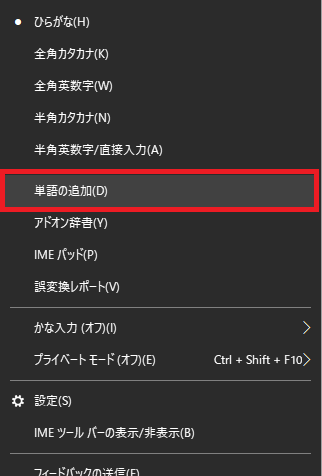
すると下記のようなウインドウが表示されるので、追加したい文章または単語を
「単語(D):」に入力し、読み方を「よみ(R):」に入力します。
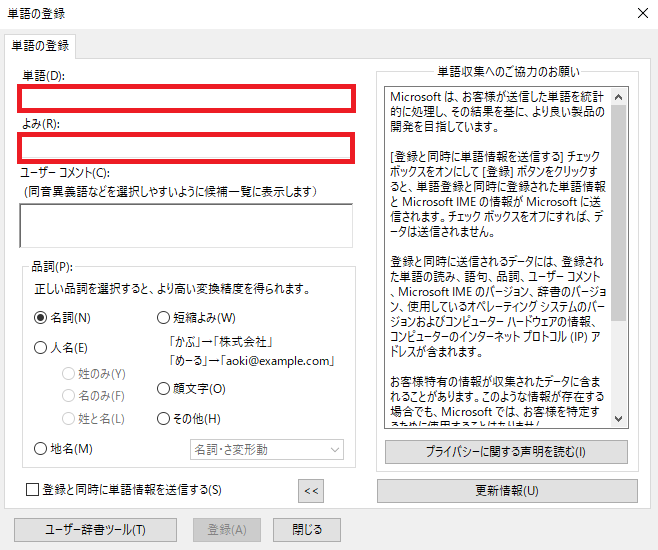
例えば下記のように「今後ともよろしくお願いいたします。」を「単語(D):」に入力し、「こんよろ」を「よみ(R):」に入力して下の「登録(A)」をクリックします。
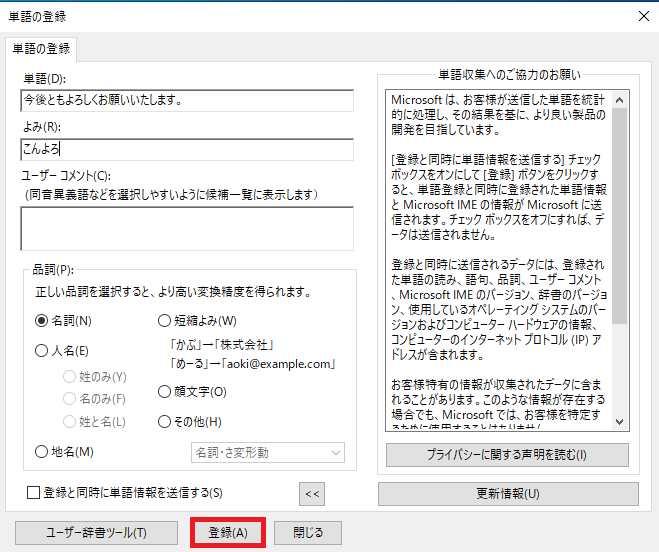
そして下にある「ユーザー辞書ツール(T)」をクリックします。
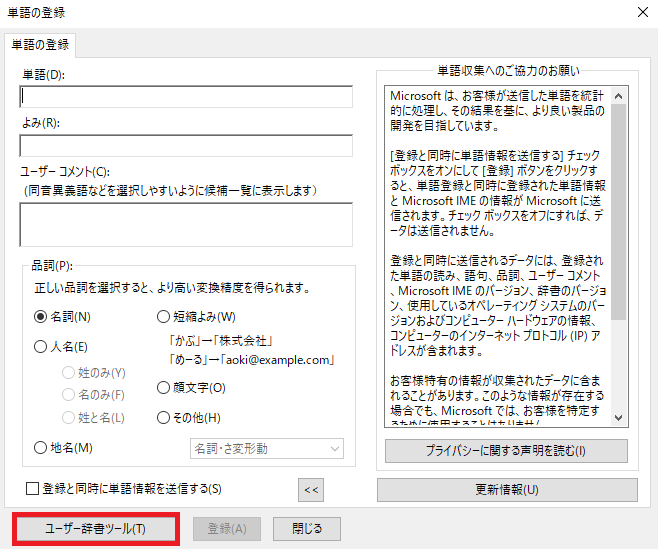
そうすると下記のように登録されている「ユーザー辞書」が出てきます。
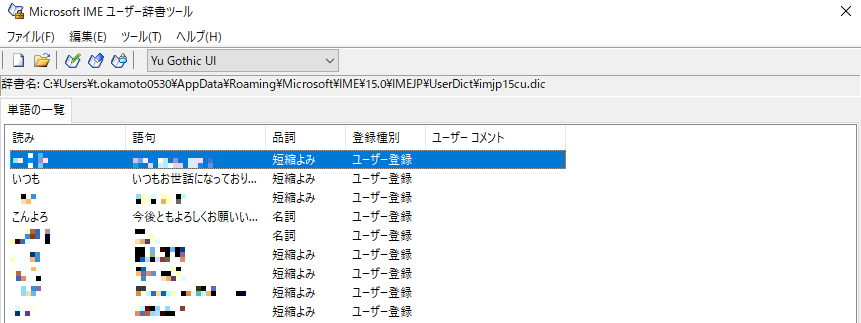
「ユーザー辞書ツール」からの登録方法
先ほどのユーザー辞書ツールからも文章や単語を登録することが可能です。
下記のように「編集(E)」 → 「新規登録(A)」をクリックすると再び単語の登録のウインドウが表示されるので、そこからいくつもの文章や単語をたくさん登録すると便利ですので、ぜひチャレンジしてみてください。
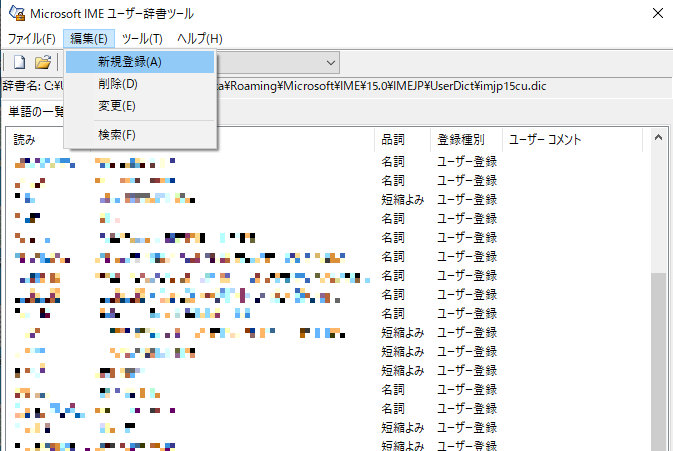
まとめ
この記事では『よく使う短い文章や単語はパソコンの【単語の追加】機能に登録をすれば、仕事を倍速で完了できる!』について解説させていただきました。
このように何度も使う文章や単語はできるだけ登録しておくことで、仕事を倍速で完了することができます。
もし登録したけど何を登録したのかがわからなくなった場合は、ユーザー辞書ツールを開けば登録した文章や単語の一覧を見ることもできるのでお試しください。
現代のビジネス社会ではPCやスマホの端末を使うことは必須になっています。ぜひ時間の節約に役立てていただければうれしく思います。
最後までお読みいただきありがとうございました。
少しでもあなたのお役に立てたらうれしいです。
筆者はいつでもあなたを応援しています。
それでは皆様に感謝をこめて終わりたいと思います。
ではまた!
はてなブログの方は
読者登録をお願いします(^_-)-☆
▼今すぐTwitterのフォローをする▼
▼ブログ村に参加しました▼
![]()
雑記ブログ(2021年9月9日17:00より)
▼この記事を今すぐSNSにシェアする▼